ASPのバリューコマースに登録して合格しました。(不合格になったASPもあります。)
そのあとに「Javascript」?
他のASPとはちょと広告の貼り方が違って、難しそうだなとはじめは思いました。
ところがいがいと、MyLinkBoxの設定が簡単なので手順解説を進めてゆきます。
カテゴリーにはモール、国内旅行、電子書籍、グルメ・・・などがありますが、自分はモールしかまだ使ってないのでモールで説明してゆきます。
ASP バリューコマース
バリューコマースの場合は、審査に合格するとYahooは即時提携できます。
あとは、楽天市場、7ネット、Amazonなど審査を申し込みます。
1週間以上くらいかかることが多いです。
MyLinkBox 作成手順
このサイトでは、ワードプレスの無料テーマCocoonを使用しています。
MyLinkBoxバリュコマースでの広告コード作成
◯ダッシュボードから「ツール」をクリックします。
「MyLinkBox」クリックから「新規作成」をクリックします。
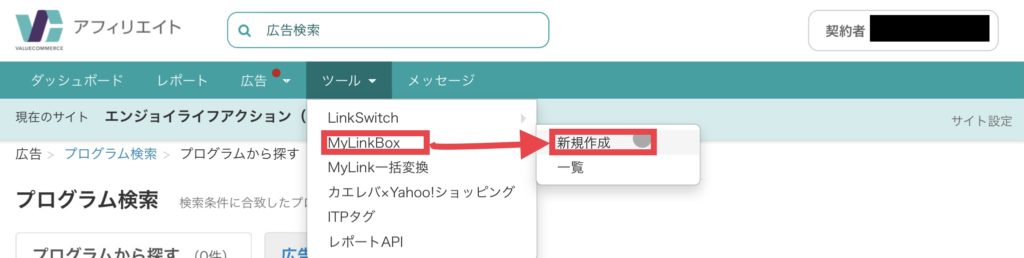
◯カテゴリーは最初モールが出てきます。
他を選ぶ場合は、国内旅行など下の図から選びます。
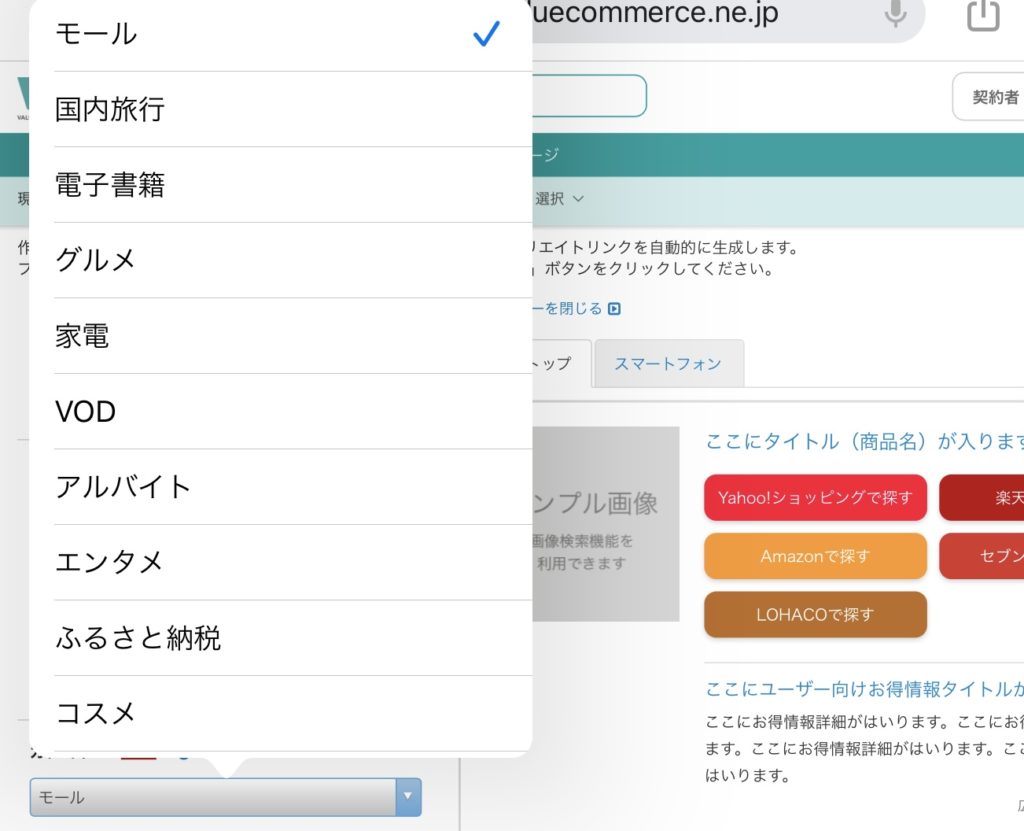
◯MyLinkBox名、検索キーワード、タイトルを入力します。
自分の場合は3つとも商品名を入力しています。
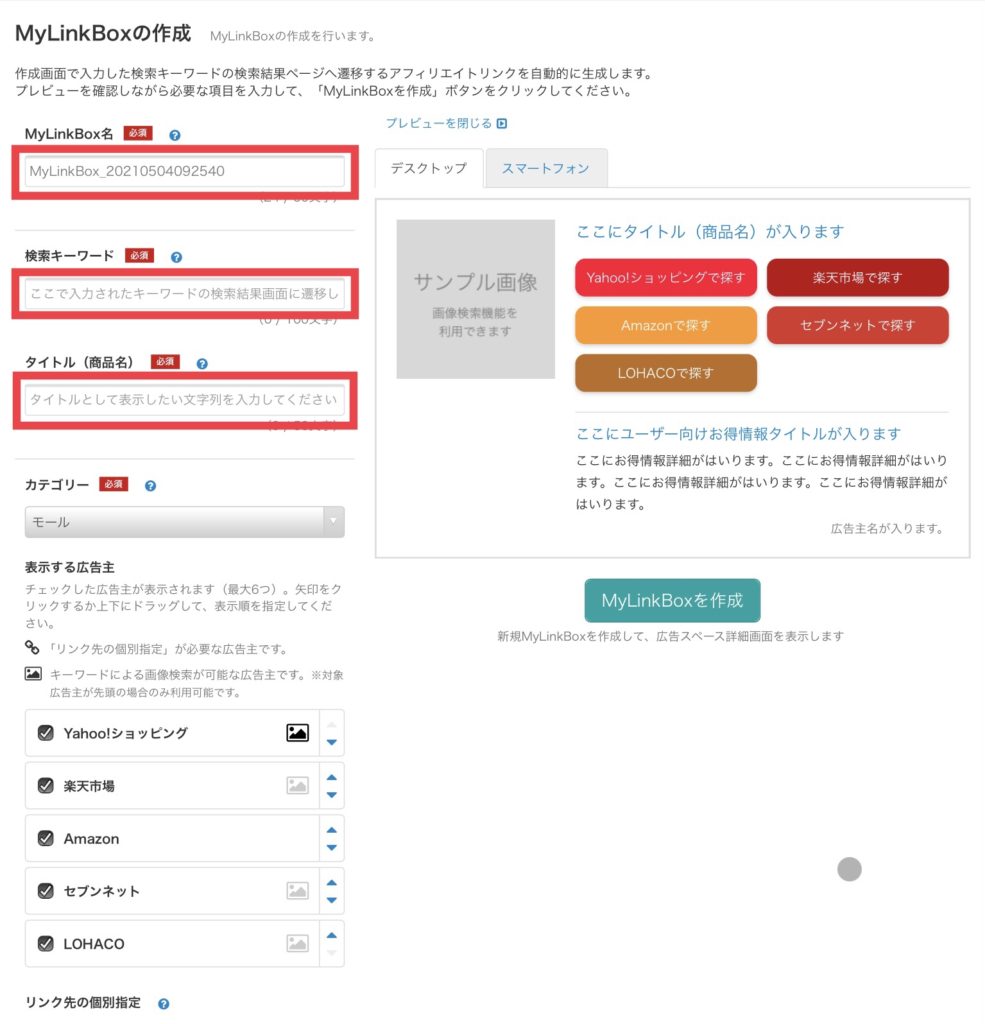
◯ トゥルースリーパープレミアム3.5を作成してみます。
「トゥルースリーパープレミアム3.5」と3ヶ所入力します。
最初はいろいろ、検索の語増やしたりしていたのですが、今は商品名で3ヶ所同じにしています。
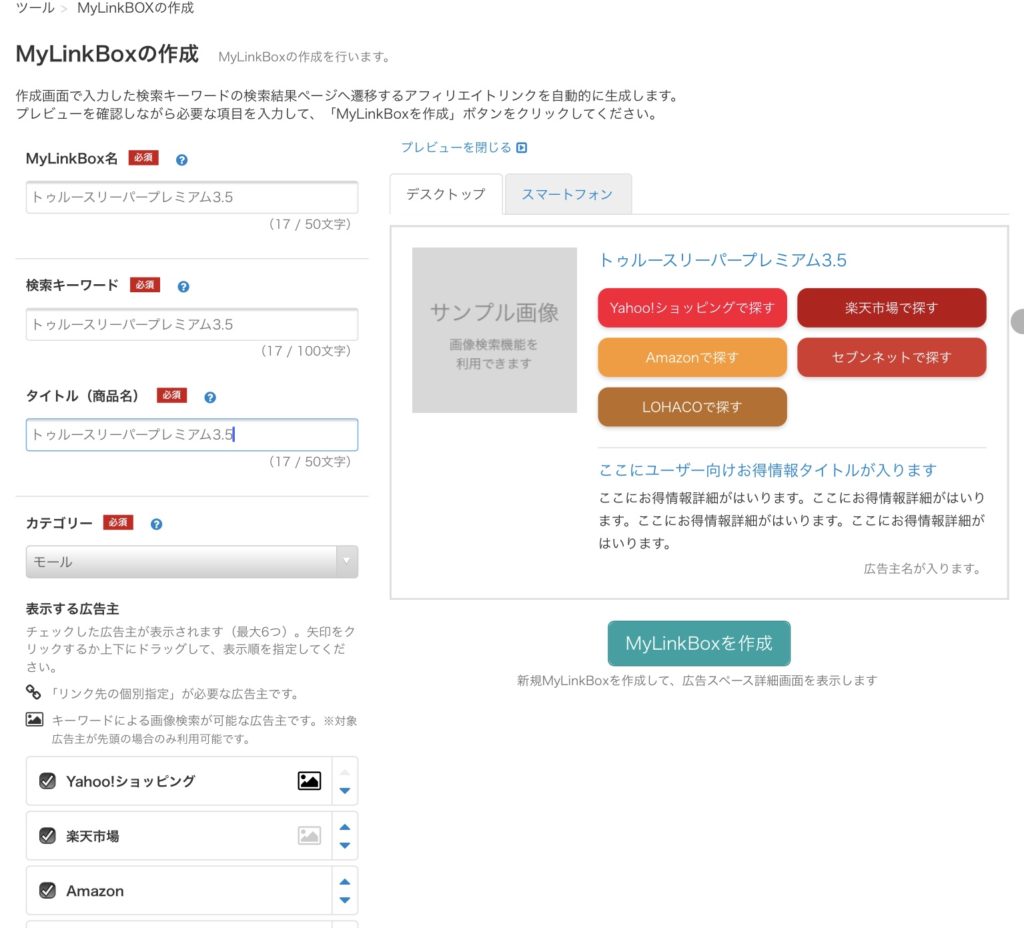
◯上入力で、検索語は入っているので、右の「検索」をクリックして
出てきた写真の中から選択します。
右側にサンプル画像が出てきます。
「MyLinkBox」を作成をクリックして広告コードが出てきます。
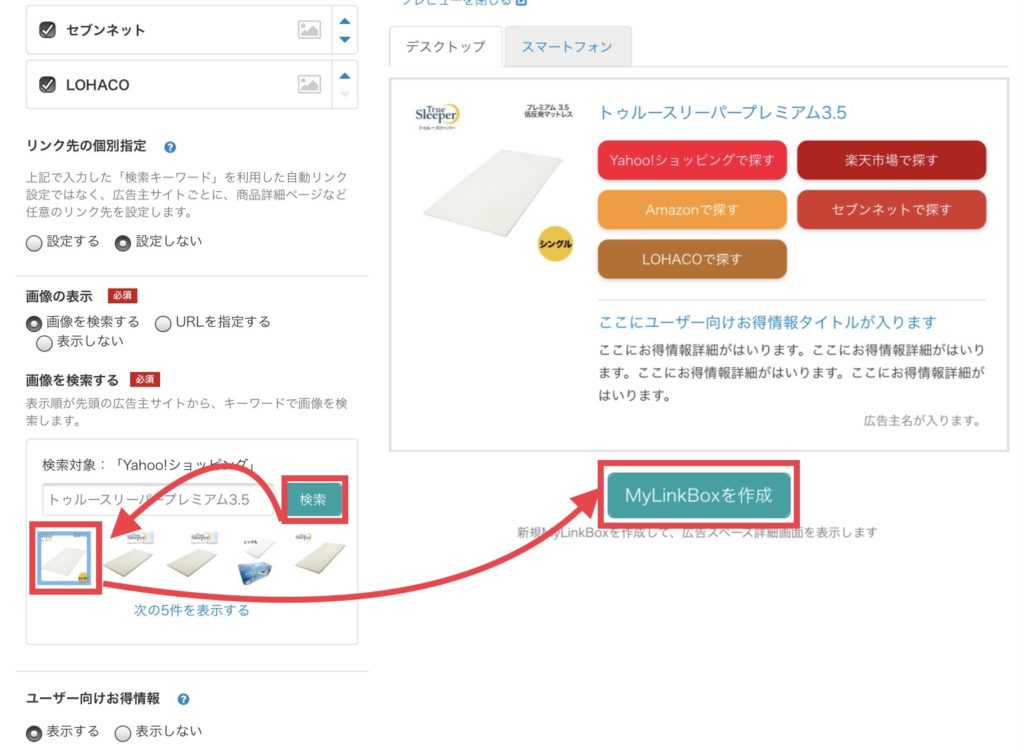
コードのワードプレスへの設定
広告タグ1と2を順番にコピーして、ワードプレスのテキストに貼り付けます。
1の方はヘッドタグ・・ありますが自分場合うまくできないので、毎回1と2続けてテキストに貼り付けています。

◯下のように毎回1.2続けてテキストに貼り付けています。

◯赤わくのマークがビジュアルで出てきたら完了です。
送信後5分くらいは、MyLinkBox出てくるまで時間がかると思います。

まとめ
収益のほうは、まだ100円台なので参考になる記事は書けませんが、MyLinkBoxの作成手順を作りました。
最後まで読んでいただきありがとうございます。

コメント